ユーザーは繰り返し直面しますウインドウズ10一新しい問題、完全に閉じるには長い時間がかかります。
画面はすぐにオフになりますが、ハードドライブとファン(内蔵ハードウェア)は、LEDインジケータが継続的にオンになっている間、しばらく動作し続け、その後完全にオフになります。ええと、PCがあと数秒しかかからない場合、それは許容できますが、ユーザーが直面する問題は、PCを永久にシャットダウンする必要があるということです。この遅延の主な原因は、ドライバーまたはWindowsファイルの損傷である可能性があり、Windowsがすぐにシャットダウンすることはありません。
ただし、心配しないでください。Windows10の低速シャットダウンの問題を解消して修正できるように、ガイダンスを提供します。
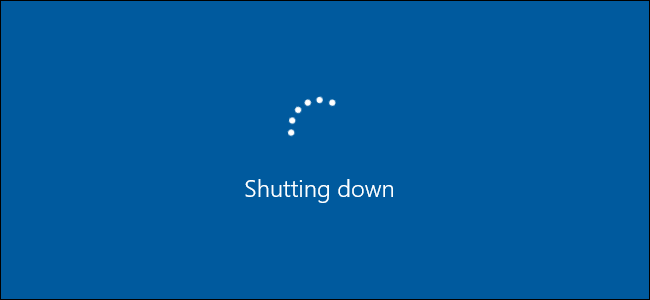
多くの人が、Windows 10のこの遅いシャットダウンについて不満を漏らしています。これは、完全にシャットダウンするのに10〜15分かかり、ユーザーが強制シャットダウンや直接電源オフなどの誤解を招く操作を実行する原因になります。これらのアクティビティは、Windowsでさらに問題を引き起こす可能性があります。
ただし、Windows 10のシャットダウンが遅いという問題を解決するために、この問題を解決するための最良の方法をいくつか提案したため、二度と発生することはありませんので、ご安心ください。
Windows10の遅いシャットダウンを解決する方法
Windows 10のシャットダウン速度を上げるために、多くのトラブルシューティング操作を実行して、Windows10のシャットダウンを速くすることができます。
方法1:システムファイルチェッカー(SFC)とチェックディスク(CHKDSK)を実行する
システムファイルチェッカー(SFC)とチェックディスク(CHKDSK)は、Windowsによってユーザーに提供されるXNUMXつのユーティリティです。これは、XNUMXつのコマンドを実行して、システムファイルをチェックおよび修復する方法です。つまり、破損したsysファイルをキャッシュされたコピーに置き換え、ハードディスクの不良セクタをチェックして、それらを個別に修復します。これらのコマンドを実行するには:
- 按Windowsキー+ X、それからポップアップメニューから選ぶ"コマンドプロンプト(管理者)/ PowerShell(管理者)」。
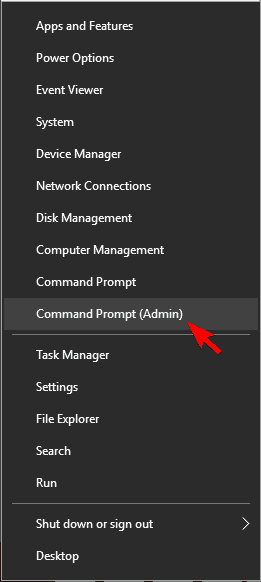
- 现在、コンソールでタイプ次のように入力し、各コマンドの後にEnterキーを押します。
- SFC / scannow
- sfc /scannow/offbootdir=c:/offwindir=c:windows
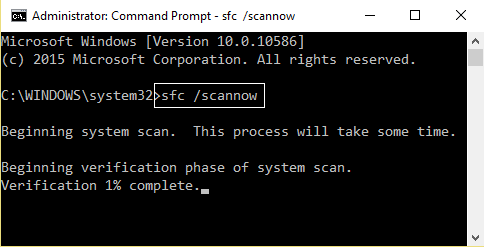
- 上記の処理が完了したら、再起動パソコン。
- 手順1と2を繰り返し、手順2のsfcコマンドを置き換えます。次の行を入力して、chkdskコマンドを実行します。
-
- 「 chkdsk/rc: "、次に押す 入力。
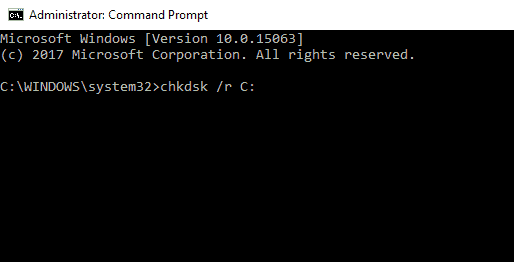
- 「 chkdsk/rc: "、次に押す 入力。
-
-
- 促す:文字を追加する"NS"と置換する他の文字で割り当てられたドライブインデックス、同じチェックを他のドライブでも実行できます 。
-
-
- 上記の処理が完了したら、PCを再起動して変更を保存します。
この方法だけではできない場合Windows10シャットダウンの速度を下げてください次の方法に従います(特にこの方法を実行した後)。
方法2:DISM(Deployment Image Service and Management)を実行します
上記の10つの方法を使用した後でも、Windows XNUMX Slow Shutdownエラーが発生するため、DISMの修復に進む必要があります (展開イメージのサービスと管理)。
それを修正するには:
- 方法1のステップ1に従ってください。
- 方法1のステップ2で、sfcコマンドの代わりに、次のように入力します。
Dism /オンライン/クリーンアップ-画像/ RestoreHealth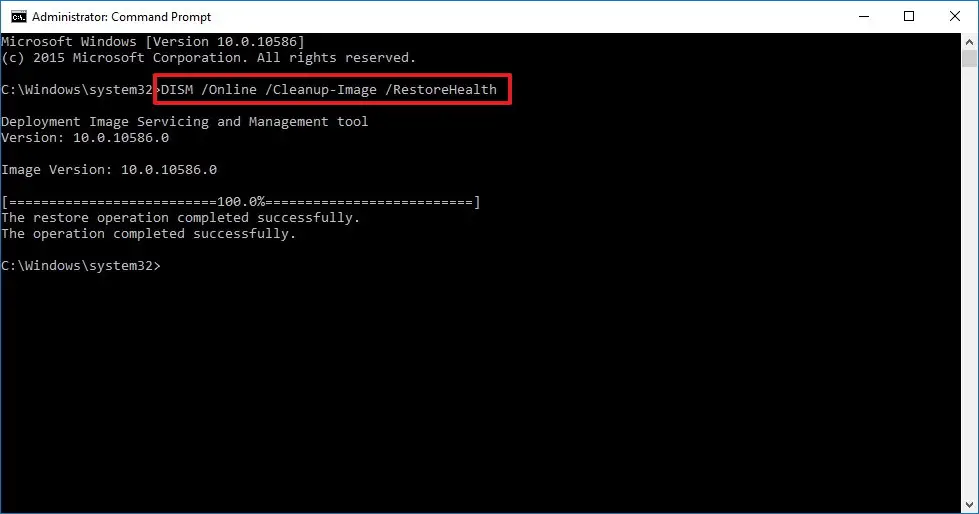
- 等待 DISM來置換 成功。
これにより、DISMが修正され、関連する問題が解決されます 「Windows10のシャットダウンが非常に遅い」質問。
方法3:電源トラブルシューティングを実行する
Windowsには独自のソリューションがあります。したがって、Windowsトラブルシューティングを実行して、次のような電源の問題を解決してください。「Windowsのシャットダウンが非常に遅い」質問。
- でコルタナ検索、 タイプ トラブルシューティング、 それからEnterキーを押します。
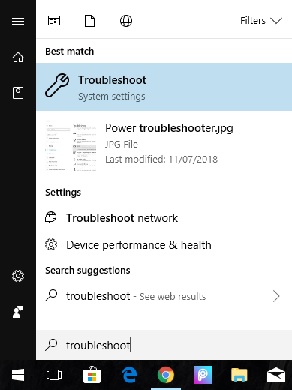
- で他の問題を見つけて修正する」一部の下にスクロールして「電源」オプション。
- それをクリックしてから、「トラブルシューティングを実行します」。
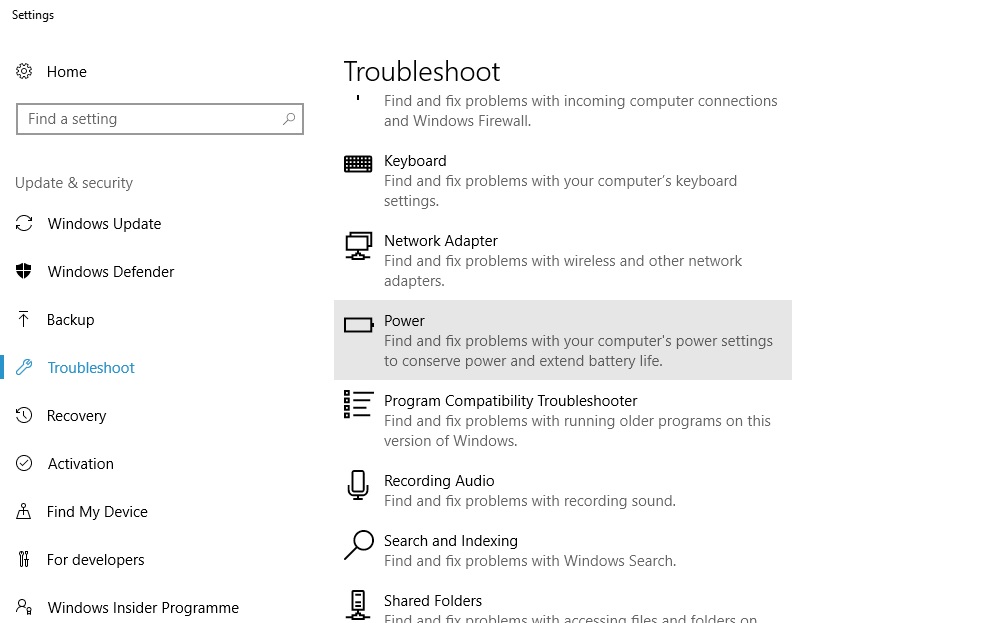
- この意志自動検出特にあなたとパワー管理関連する質問、そして割り当てます画面上でタスクが来る解決する質問。
したがって、この方法は解決しますWindows 10的ゆっくり閉じる。
方法4:クイックスタートに切り替える
この方法は、シャットダウンではなく起動にのみ関連しているため、無関係のようです。ただし、電力設定として、この方法を実装すると多くのユーザーにメリットがあります。この目的を達成するために:
- 右クリック上電池下部のアイコンの左側のサイドバーで、[電源オプション。
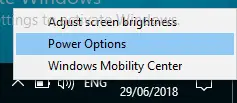
- 左側のペインに移動して[電源ボタンの機能を選択してください「。
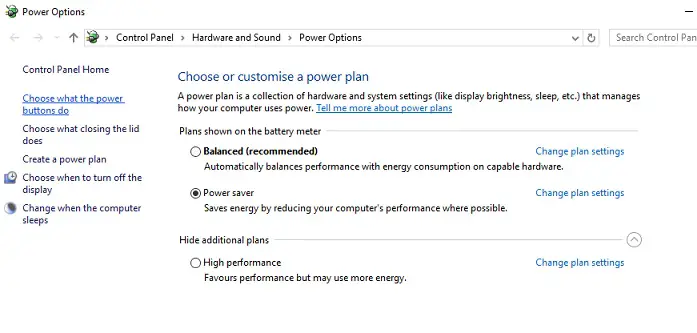
- したがって、「現在利用できない設定を変更する「。これにより、「シャットダウン設定」チェックボックスをオンにすることができます。
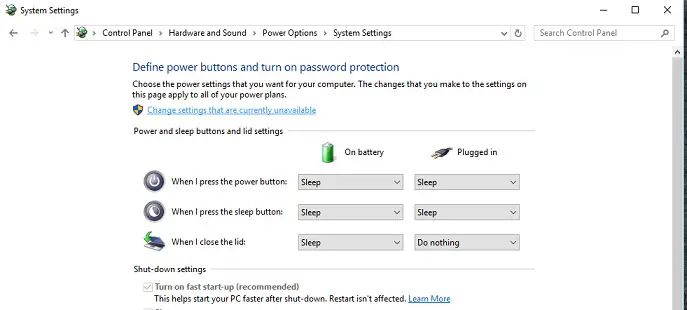
- チェックを外すクイックスタートをオンにする"オプション。まだ選択されていない場合は、選択してください。
- クリック "変更内容を保存"。
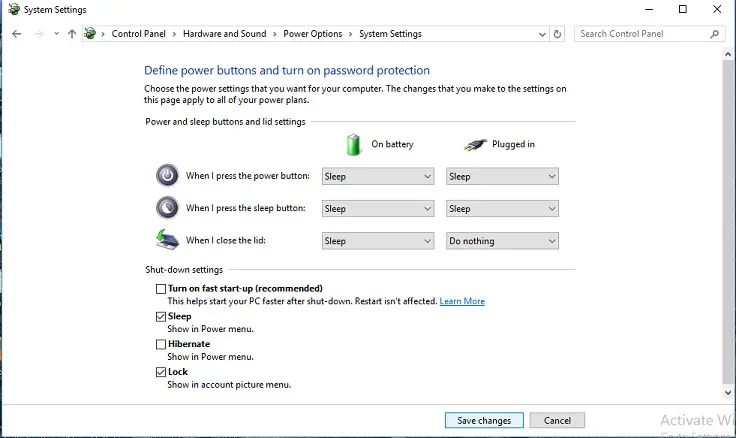
電力設定のこの小さな変更は変更される可能性がありますシャットダウンプロセスをスピードアップし、そして、あなたを脱出させますWindows10の低速シャットダウン質問。
方法 5: レジストリの修復
警告:このプロセスには、レジストリファイルの構成が含まれます。小さなエラーが発生すると、PCがブロックされ、起動できない段階に陥る可能性があります。したがって、十分な自信がある場合は、このオプションのみを選択してください。
Windows 10のシャットダウンプロセスが遅い主な理由は、システム/レジストリファイルの破損です。したがって、明らかなエラーを排除するには、次の手順に従います。
- クリックWindowsの+ R 始めること走る、次に「 regeditを 「」をクリックし、「決定"。
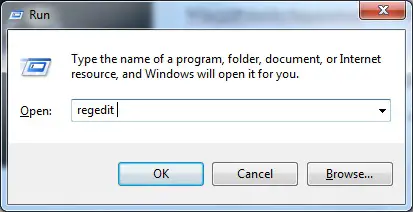
- 次のレジストリキーを見つけます。コンピューターHKEY_LOCAL_MACHINESYSTEMCurrentControlSetControl
- 確実に 左側のペインで "制御」選択ボックス付きで、 それから レジストリエディタウィンドウの右側のペイン探す WaitToKillServiceTimeout。
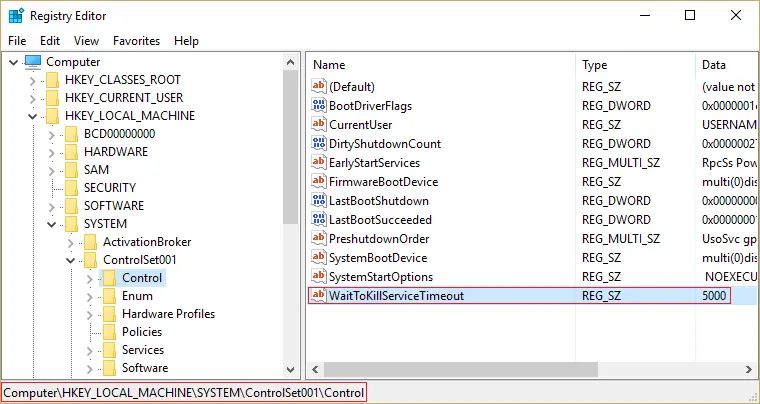
- 値が見つからない場合は、(レジストリエディタウィンドウの右ペインにある)空白の領域を右クリックして、[レジストリエディタ]ウィンドウを選択します。 New ">"文字列値 "。
- この文字列に名前を付けます WaitToKillServiceTimeout 、そしてそれを開きます。
- その値をに設定します 1000~20000 、それぞれ1〜20秒の範囲 。
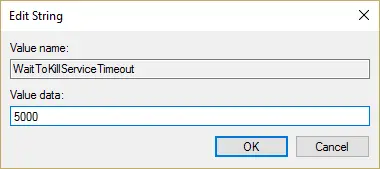
注:ファイルを保存せずにコンピューターの電源を切ると、紛失を防ぐためにファイルが自動的に保存されます。このプロセスには時間がかかる場合があります。だから避けてください この範囲を20秒未満に設定します。これにより、変更を保存せずにアプリケーションが閉じます。 - クリック決定する。
- やっと、再起動変更を適用するPC。
この方法は間違いなくあなたの問題を解決し、シャットダウンプロセスをスピードアップします。または、をクリックしてReimagePlusをお試しくださいここに損傷したセーバーを修理する。
それでも機能しない場合は、Windows10が更新されていることを確認してください。多くの場合、Windowsはシャットダウン中に保留中のWindowsUpdateのインストールを試みます。その場合は、WindowsUpdateを実行して解決してください。
参照:WindowsUpdateのスタックの問題を修正する方法
最後の数行
つまり、Windows 5のシャットダウン時間を短縮するために次の10つの最良の方法に従うと、この問題は解決されます。
それでもWindows10のシャットダウンが遅い問題が発生する場合は、コメントセクションでpingを実行することを忘れないでください。私たちはあなたがそれを修正するのを手伝います。




